Yleinen LG Smart TV -ongelma saa television katkaisemaan yhteyden verkkoon tai menettämään WiFi-yhteyden satunnaisina aikoina. Lue lisää selvittääksesi, mistä kukin näistä ongelmista johtuu ja miten voit ratkaista ne, jos sinulla on jokin niistä.
Yksi maailman parhaista elektroniikkavalmistajista, LG Electronics, on jo pitkään tarjonnut asiakkaille huippuluokan, palkittuja tuotteita.
Tarjotakseen asiakkaille parhaan mahdollisen kokemuksen LG on sisällyttänyt huipputeknologiaa tuotteisiinsa, jotka vaihtelevat mobiililaitteista kodin viihdetuotteisiin, kuten televisioihin, äänentoistolaitteisiin ja kodinkoneisiin.
Jos LG-televisiossasi ilmenee ongelmia, sinun on ensimmäiseksi selvitettävä, onko kyseessä laitteisto- vai ohjelmisto-ongelma.
On olemassa muutamia pikakorjauksia, jotka voivat auttaa sinua pääsemään takaisin raiteilleen, jos LG-televisiosi katkaisee jatkuvasti yhteyden WiFi-verkkoon. Tutustutaanpa, mitä ne ovat!
| Miksi LG TV katkaisee jatkuvasti WiFi-yhteyden? | Nämä ovat yleisiä syitä: WiFi-signaali on riittämätön LG TV:n laiteohjelmisto on vanhentunut Väärä aika/päivämäärä Käytät 5 GHz:n taajuutta LG TV:n laiteohjelmisto on vanhentunut. Olet ottanut WiFi-estotoiminnot käyttöön (Pikakäynnistys/Simplink-ominaisuudet). |
| Miten vianmääritys LG TV Keeps Losing WiFi Connection? | Nämä ovat parhaat vianmääritysmenetelmät: Käynnistä reititin ja TV uudelleen Salli täydellinen pääsy verkkoon Päivitä aika ja päivämäärä Poista USB Sammuta Simplink-ominaisuus Aseta Ethernet-kaapeli paikalleen Mobiilihotspotin testaus |
Miksi LG TV menettää jatkuvasti WiFi-yhteyden?
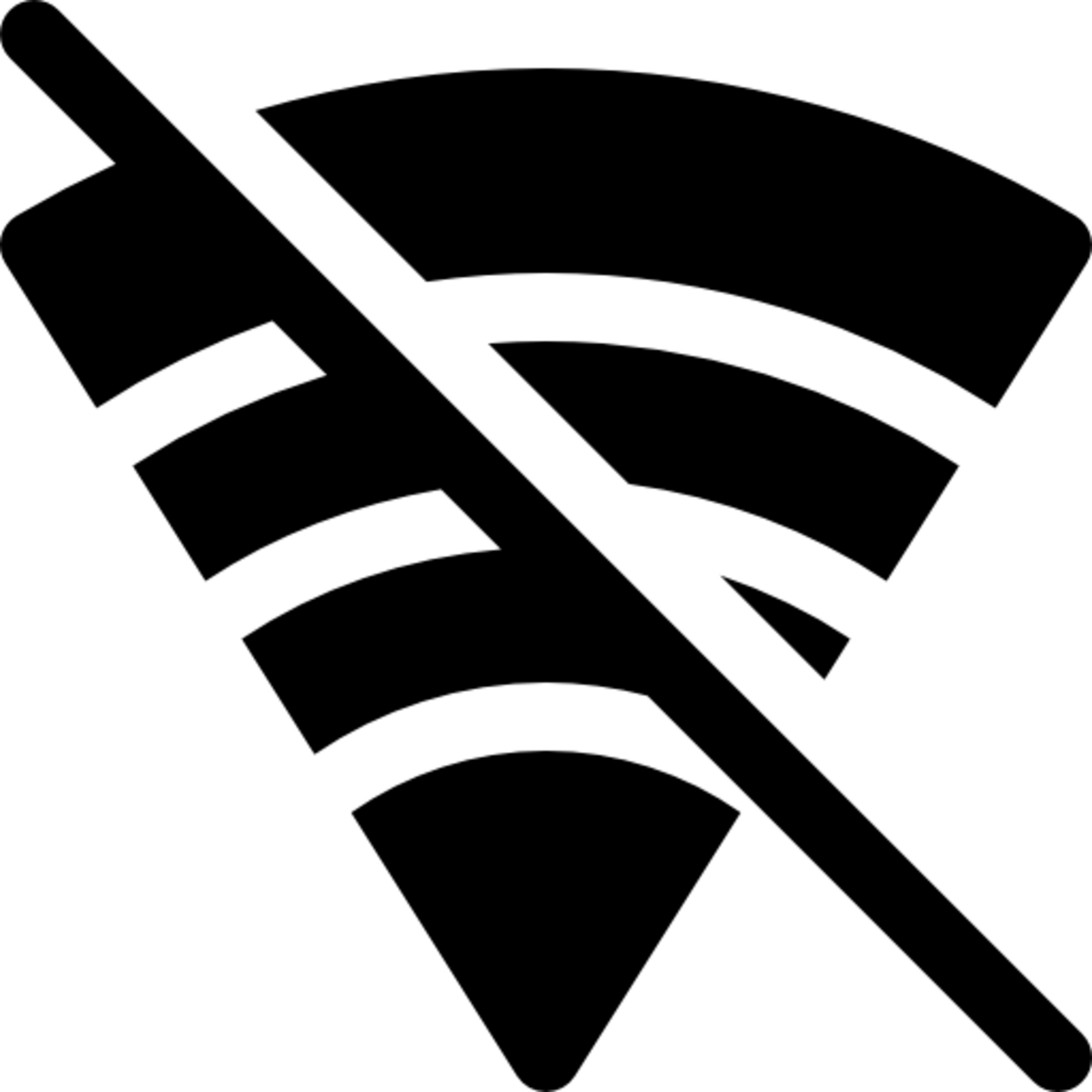
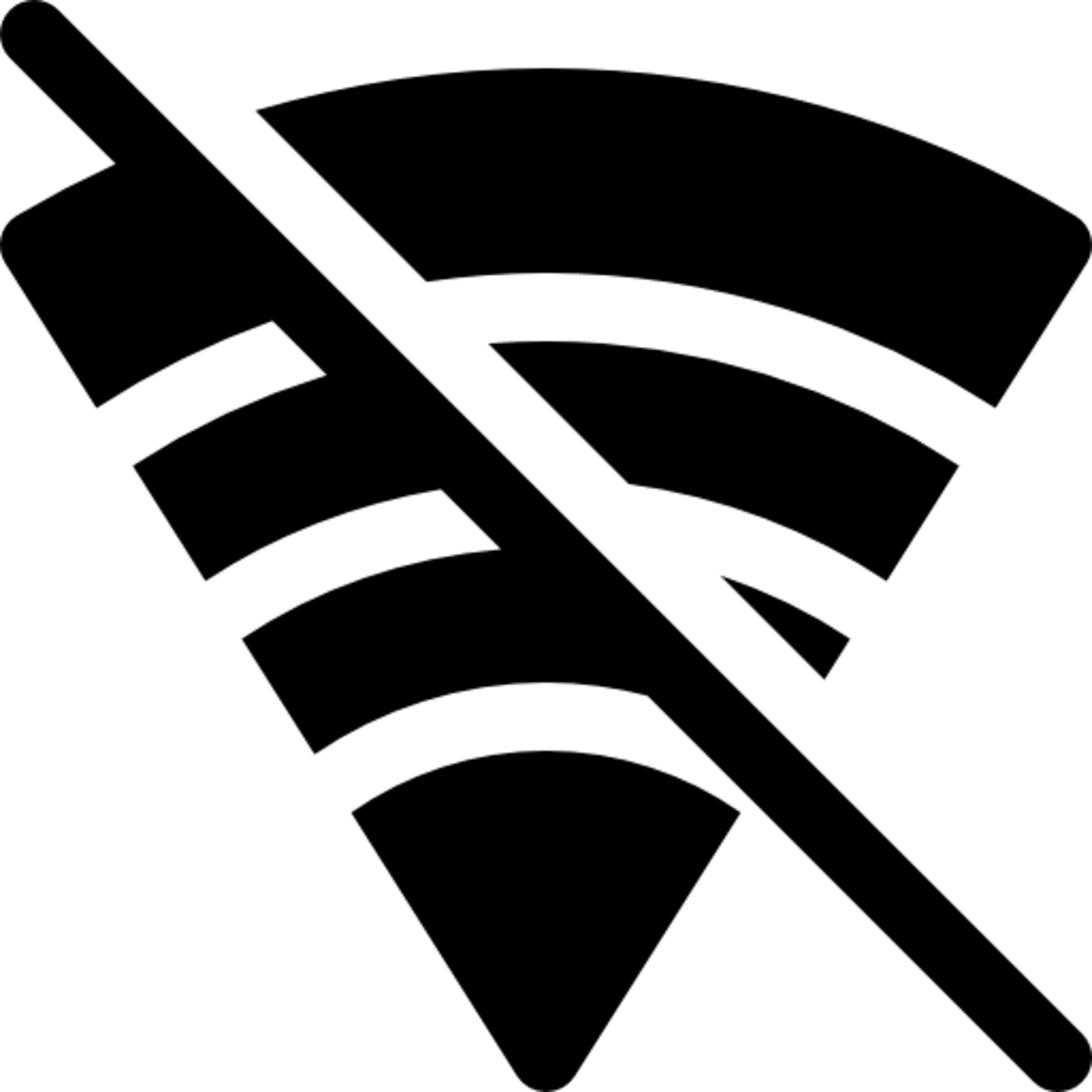
Ei WiFi
On olemassa useita syitä, miksi LG TV jää ilman WiFi-yhteyttä.
Yleisiä syitä ovat muun muassa heikot signaalit, vanhentunut laiteohjelmisto, epätarkka päivämäärä ja/tai kellonaika, WiFi-yhteyden estävät ominaisuudet ja 5 GHz:n taajuusalueen käyttö.
Seuraavassa on joitakin yleisimpiä syitä LG TV:n WiFi-yhteyksien katkeamiseen:
WiFi-signaali on riittämätön
Yksi syy siihen, miksi LG-televisiosi saattaa jatkuvasti katkaista WiFi-yhteyden, on se, että WiFi-signaali on riittämätön. Tämä tarkoittaa, että WiFi-signaali ei ole tarpeeksi vahva pitämään yllä johdonmukaista yhteyttä TV:n ja reitittimen välillä. Tämä voi johtua useista tekijöistä, kuten:
- Etäisyys: Jos televisiosi sijaitsee kaukana reitittimestäsi, WiFi-signaali ei ehkä ole tarpeeksi voimakas tavoittamaan sitä.
- Esteet: Paksut seinät, huonekalut ja muut esteet voivat häiritä WiFi-signaalia ja heikentää sitä.
- Häiriöt: Muut langattomat laitteet, kuten lastenvalvontalaitteet, langattomat puhelimet ja mikroaaltouunit, voivat häiritä WiFi-signaalia ja heikentää sitä.
- Kaistanleveys: Jos WiFi-verkkoon on liitetty liian monta laitetta, kaistanleveys voi ruuhkautua ja hidastaa WiFi-signaalia.
Voit ratkaista tämän ongelman siirtämällä reitittimen lähemmäs televisiota, poistamalla mahdolliset esteet television ja reitittimen väliltä, vähentämällä WiFi-verkkoon liitettyjen laitteiden määrää ja päivittämällä palveluntarjoajan Internet-sopimusta kaistanleveyden lisäämiseksi. Lisäksi voit harkita WiFi Extenderin tai Boosterin käyttöä WiFi-signaalin vahvistamiseksi ja yhteyden parantamiseksi.
LG TV:n laiteohjelmisto on vanhentunut.
Toinen syy siihen, miksi LG-televisiosi saattaa jatkuvasti menettää WiFi-yhteyden, on se, että TV:n laiteohjelmisto on vanhentunut. Laiteohjelmisto on televisiossa käytettävä ohjelmisto, ja vanhentunut laiteohjelmisto voi aiheuttaa erilaisia ongelmia, kuten yhteysongelmia.
Voit tarkistaa, onko LG TV:n laiteohjelmisto ajan tasalla, menemällä TV:n asetusvalikkoon ja etsimällä ”ohjelmistopäivitys”-vaihtoehdon. Jos päivitys on saatavilla, asenna se ohjeiden mukaan.
Uusimman laiteohjelmistopäivityksen asentaminen voi auttaa parantamaan television suorituskykyä, korjaamaan virheitä ja häiriöitä sekä ratkaisemaan yhteysongelmia. On suositeltavaa tarkistaa laiteohjelmistopäivitykset säännöllisesti ja asentaa ne heti, kun ne tulevat saataville, jotta LG TV:n käyttökokemus olisi paras mahdollinen.
Väärä aika/päiväys
On epätodennäköistä, että LG TV:n väärä kellonaika tai päiväys on syy siihen, että se menettää WiFi-yhteyden. TV:n väärät päivämäärä- ja aika-asetukset voivat kuitenkin aiheuttaa muita ongelmia, kuten estää pääsyn tiettyihin sovelluksiin tai palveluihin, jotka edellyttävät tarkkoja päivämäärä- ja aikatietoja.
Jos haluat asettaa oikean kellonajan ja päivämäärän LG TV:ssäsi, siirry asetusvalikkoon ja etsi vaihtoehto kellonajan ja päivämäärän asettamiselle. Voit myös asettaa kellonajan ja päivämäärän automaattisesti internetin avulla ottamalla asetusvalikossa käyttöön ”Auto Date/Time” -vaihtoehdon.
Jos LG TV menettää edelleen WiFi-yhteyden huolimatta oikeista aika- ja päivämääräasetuksista, on todennäköisempää, että ongelma liittyy WiFi-signaalin voimakkuuteen, vanhentuneeseen laiteohjelmistoon tai muihin aiemmin mainittuihin yhteysongelmiin.
Käytät 5 GHz:n taajuutta
Yksi mahdollinen syy siihen, että LG TV menettää jatkuvasti WiFi-yhteyden, on se, että käytät 5GHz-taajuutta. Vaikka 5GHz-taajuus voi tarjota nopeampia Internet-nopeuksia kuin 2,4GHz-taajuus, sen kantama on lyhyempi ja se on alttiimpi signaalihäiriöille.
Jos LG-televisiosi sijaitsee kaukana WiFi-reitittimestäsi tai niiden välissä on esteitä, kuten seiniä ja huonekaluja, 5GHz-taajuus ei ehkä saavuta televisiota johdonmukaisesti, jolloin WiFi-yhteys katkeaa.
Voit ratkaista tämän ongelman vaihtamalla LG TV:n 2,4 GHz:n taajuudelle, joka voi tarjota luotettavamman yhteyden pidemmillä etäisyyksillä ja esteiden läpi. Voit tehdä tämän menemällä WiFi-reitittimen asetuksiin ja vaihtamalla taajuuskaistan 2,4 GHz:ksi. Vaihtoehtoisesti voit yrittää siirtää reititintä lähemmäs televisiota tai poistaa kaikki signaalia häiritsevät esteet.
Olet ottanut WiFi-esto-ominaisuudet käyttöön (Pikakäynnistys/Simplink-ominaisuudet).
WiFi:n estävien ominaisuuksien, kuten Pikakäynnistys- tai Simplink-ominaisuuksien, ottaminen käyttöön LG TV:ssä voi mahdollisesti aiheuttaa ongelmia WiFi-yhteydessä.
Pikakäynnistys on ominaisuus, jonka avulla televisio käynnistyy nopeasti pitämällä tietyt television komponentit virran päällä myös silloin, kun se on valmiustilassa. Tämä voi kuitenkin kuluttaa enemmän virtaa ja mahdollisesti häiritä WiFi-signaalia.
Simplink on ominaisuus, jonka avulla voit ohjata useita televisioon liitettyjä laitteita yhdellä kaukosäätimellä. Tämä ominaisuus voi joskus häiritä WiFi-signaalia ja aiheuttaa yhteysongelmia.
Jos olet ottanut jommankumman näistä ominaisuuksista käyttöön LG TV:ssäsi ja sinulla on ongelmia WiFi-yhteydessä, kokeile poistaa ne käytöstä ja katso, korjautuuko ongelma. Voit yleensä poistaa nämä ominaisuudet käytöstä television asetusvalikosta. Lisäksi voit yrittää palauttaa television oletusasetukset, jotta voit poistaa kaikki WiFi-yhteysongelmia mahdollisesti aiheuttavat ongelmat.
Miten vianmääritys LG TV Keeps Losing WiFi Connection?
Jos LG TV menettää jatkuvasti WiFi-yhteyden, voit yrittää ratkaista ongelman useilla vianmääritystoimilla:
Käynnistä reititin ja TV uudelleen


Ensimmäinen vaihe WiFi-yhteysongelman vianmäärityksessä on TV:n ja reitittimen kytkeminen päälle ja pois päältä uudelleen.
Tämä selittyy melko yksinkertaisesti sillä, että laitteet menettävät tehoaan ajan myötä, mitä kauemmin ne ovat kytkettynä.
Yleisten virheiden ja häiriöiden vianmääritys voidaan tehdä irrottamalla laitteita pistorasiasta satunnaisesti. Ei Ethernet-johtoja, vaan virtajohdot pitäisi irrottaa, se on huomattava. Yhteysongelma poistuu yleensä itsestään täydellisen sammuttamisen jälkeen.
Odota noin 10 minuuttia molempien laitteiden irrottamisen jälkeen, ennen kuin kytket ne takaisin ja käynnistät ne uudelleen. Ennen kuin muodostat yhteyden WiFiin ja varmistat, että se toimii, anna molempien laitteiden käynnistyä loppuun.
Virran vaihtaminen auttaa päivittämään verkkoyhteyden tyhjentämällä väliaikaista välimuistia ja nollaamalla verkkokokoonpanot, mikä saattaa ratkaista IP-osoiteristiriitoihin tai verkon ruuhkautumiseen liittyvät ongelmat.
Salli täydellinen pääsy verkkoon
Jos LG TV menettää jatkuvasti WiFi-yhteyden, sinun on ehkä sallittava täydellinen pääsy verkkoon, jotta se voi muodostaa yhteyden WiFi-verkkoon ja pysyä siihen yhteydessä.
Voit tehdä tämän kokeilemalla seuraavia vaiheita:
- Siirry reitittimen asetusvalikkoon ja etsi kohta, joka liittyy ”pääsynvalvontaan” tai ”palomuuriasetuksiin”.
- Etsi kaikki asetukset, jotka saattavat estää television pääsyn verkkoon, kuten ”MAC-suodatus” tai ”portin esto”.
- Jos löydät tällaisia asetuksia, joko poista ne käytöstä tai lisää TV:n MAC-osoite sallittujen asetusten luetteloon.
- Varmista, että televisiossa on tallennettu oikea WiFi-verkon salasana ja että se on liitetty oikeaan verkkoon.
Jos edellä mainitut toimet eivät toimi, voit myös yrittää palauttaa reitittimen oletusasetukset ja määrittää sen uudelleen alusta alkaen. Tämä voi auttaa poistamaan kaikki verkkoasetukset, jotka saattavat häiritä TV:n yhteyttä.
Poista USB
Verkko- tai signaalihäiriöitä voi esiintyä, jos televisio on liitetty USB-liitäntään.
On suositeltavaa ottaa USB-liitäntä pois televisiosta, jos yhteys internetiin muuttuu pysyväksi. Kun olet poistanut USB-liitännän, käytä WiFi-yhteyttä internetiin.
Ajan ja päivämäärän päivittäminen
Mahdollisuus, että televisio käyttäytyy eri tavalla, jos kellonaika ja päivämäärä on asetettu väärin. On tärkeää varmistaa, että päivämäärä ja kellonaika ovat oikein, koska ne voivat olla ongelman syy. Normaalisti nämä asetukset muuttuvat automaattisesti, mutta joskus saatat joutua tekemään muutoksia manuaalisesti.
Nopein ja suoraviivaisin ratkaisu tähän on ottaa käyttöön automaattiset aikavyöhyke- ja päivämäärämuutokset. Vaikka voit muuttaa näitä asetuksia käsin, television käyttäminen tähän säästää lopulta aikaa.
- Siirry kaukosäätimen kohtaan Asetukset.
- Siirry kohtaan Yleiset.
- Valitse päivämäärä ja kellonaika.
- Jos tila on manuaalinen, vaihda se automaattiseksi.
Sammuta Simplink-toiminto
LG TV:n Simplink-ominaisuuden voi kytkeä pois päältä yhteysongelman ratkaisemiseksi. Voit tehdä tämän seuraavasti:
- Paina kaukosäätimessäsi Asetukset-painiketta.
- Siirry alas kohtaan Yleiset, kun olet valinnut kaikki asetukset.
- Vaihda sitten oikealla puolella Simplink (HDMI-CEC) pois päältä -asentoon.
- Voit tarkistaa, voiko televisio muodostaa yhteyden oikein, kytkemällä sen virran päälle ja pois päältä 30 sekunnin kuluttua.
Aseta Ethernet-kaapeli paikalleen
Voit aina yhdistää television reitittimeen Ethernet-yhteyden kautta langattoman yhteyden sijaan. Tässä tilanteessa internetin nopeutta voidaan nostaa jatkuvasti.
Tarvitset toisen Ethernet-kaapelin, mikä lisää talosi johtojen määrää.
Seuraavien ohjeiden avulla voit liittää Ethernet-kaapelin LG-TV:hen onnistuneesti:
- Kiinnitä Ethernet-kaapelin toinen pää (lähiverkkoon). WiFi-reitittimen LAN-porttiin ja liitä toinen pää LG TV:n LAN-porttiin.
- Siirry Koti-valikkoon painamalla kaukosäätimen Smart-painiketta.
- Siirry Network (Verkko) -vaihtoehtoon ja valitse Network Connection (Verkkoyhteys), kun olet valinnut Settings (Asetukset) -vaihtoehdon.
- Napauta Smart Connection (Älykäs yhteys).
- Langalliseen verkkoon LG Smart TV:n pitäisi muodostaa yhteys välittömästi.
Tarkista päivitykset


Kuten älypuhelimet, myös LG:n ohjelmisto on päivitettävä. Laite, joka on vanhentunut, on todennäköisemmin rikki. Voit parantaa verkkoyhteyttä päivittämällä ohjelmiston. Pidä silmällä laiteohjelmistopäivityksiä, jotka vaativat internetyhteyttä.
Voit tarkistaa automaattiset päivitykset seuraavasti:
- Valitse kaukosäätimen Asetukset-kohdasta Kaikki asetukset.
- Kun olet valinnut Yleiset, siirry alas kohtaan Tietoja tästä televisiosta.
- Valitse Tarkista päivitykset ja jatka sitten asennusprosessia.
- Varmista, että Enable Automatic Update (Ota automaattinen päivitys käyttöön) -vaihtoehto on päällä, jos päivityksiä ei tarvita.
Mobiilihotspotin testaus
Voit testata, voiko televisiosi muodostaa yhteyden muuhun WiFi-signaaliin kuin kotiverkkoon sillä välin, jos sinulla on älypuhelin, jossa on luotettava internetyhteys.
Tarkista sitten, onko puhelimessasi vähintään kolme palkkia signaalia. Jos on, olet valmis testaamaan LG Smart TV:tä.
Jäljellä on enää älytelevisiosi yhdistäminen hotspotiin tästä. Televisiossasi ei ole mitään vikaa, jos yhteyden muodostaminen onnistuu ongelmitta. Jos se ei toimi, televisiosi laitteistossa tai ohjelmistossa voi olla ongelma.
Usein kysytyt kysymykset
Millä toimintonäppäimellä WiFi kytketään päälle?
Vastaus: Toinen tapa ottaa WiFi käyttöön on painaa Fn-näppäintä ja yhtä toimintonäppäintä (F1-F12) samanaikaisesti langattoman yhteyden kytkemiseksi päälle ja pois päältä. Käytettävä erityinen näppäin vaihtelee tietokoneen mukaan. Etsi pieni langattoman yhteyden kuvake, kuten alla olevassa esimerkkikuvassa F12-näppäimestä.
Missä WiFi-näppäin sijaitsee?
Vastaus: Löydät verkkoturva-avaimen Windows- tai Mac-laitteen WiFi-asetuksista. Löydät oletusarvoisen WiFiavaimen myös reitittimen takaosasta tai menemällä verkon määrityssivulle selaimen kautta.
Onko LG TV 110v 220v?
Vastaus: 100-240v 50/60 Hz tunnetaan yleisvirtalähteenä, ja LG OLED TV:t 120v.
Johtopäätös
- On olemassa lukuisia syitä siihen, miksi LG TV ei vieläkään ole yhteydessä WiFi-verkkoon. Heikot signaalit, vanhentunut laiteohjelmisto, virheellinen päivämäärä ja/tai kellonaika, WiFi-yhteyden estävät ominaisuudet ja 5 GHz:n taajuusalueen käyttö ovat muutamia yleisiä syyllisiä.
- Suosittelemme LG TV:n liittämistä Ethernet-kaapelilla parhaiden tulosten saamiseksi väliaikaiseksi korjaukseksi.
- Nämä ovat myös parhaita vianmääritysmenetelmiä LG TV Keeps losing WiFi connection -ongelmiin: käynnistä reititin ja televisio uudelleen, salli täydellinen pääsy verkkoon, päivitä kellonaika ja päivämäärä, poista USB, kytke Simplink-ominaisuus pois päältä, laita Ethernet-kaapeli paikalleen ja testaa mobiilihotspot.
Muut artikkelit
Sanyo TV ei käynnisty (Nopea & Helppo korjaus)
Netflix ei toimi Rokussa (helppo ratkaisu)
Sony TV ei käynnisty (Nopea &; Helppo korjaus)
Klikkaa tästä nähdäksesi tämän artikkelin visuaalisen tarinaversion.






